Om du är en resurs hanterare vet du att du alltid är uppkopplad till rätt resurser för rätt projekt för att den ska vara en utmaning, särskilt för att du ska förutsäga framtiden. Den goda nyheten är att du kan använda Project Web App för Project Online för att analysera historiska information om resursanvändning som samlas in i liknande projekt. Med den här informationen kan du mer säkert förutse resurs behov i projekt och till och med för hela organisationen. Du kan sedan skapa modeller i kommande projekt för att exakt definiera vilka som, hur och när du vill.
I det här avsnittet
Se vilka typer av resurser som används i tidigare projekt
Om din organisation har använt Project Web App för Project Online för minst ett eller två slutförda projekt kan du använda historiska data som sparats i dessa projekt för att under lätta prognos resurs behoven för kommande liknande projekt. Du kan till exempel använda information från ett system distributions projekt som implementerades två år sedan för att samla in resursinformation för en liknande distribution som planer ATS för nästa år. Med historik för projekt-och resurs data kan du analysera vilka typer av resurser som används och deras kunskaps uppsättningar.
Granska resurser på sidan Skapa grupp
Första gången du letar efter de typer av resurser som används i ett ifyllt, likartat projekt finns på sidan Skapa grupp. Här visas namnen på alla resurser som har tilldelats ett markerat projekt.
-
Välj projekti snabb start.
-
I projekt Centerväljer du namnet på det färdiga liknande projekt du vill granska.
-
Om du vill öppna sidan Skapa team väljer du Skapa teami gruppen navigera på fliken projekt .
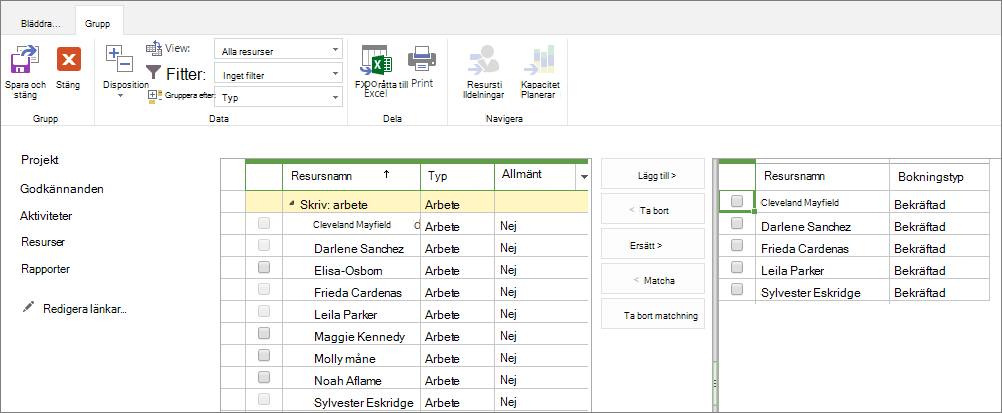
-
Anteckna resurserna på höger sida av vyn. Det här är grupp medlemmarna för det markerade projektet vars information du kommer att söka igenom efter din prognos.
Tips: Det kan vara enklare att skriva ut eller lägga till en skärm bild av sidan i dina anteckningar.
Granska information om en resurs på sidan Redigera resurs
Nu när du har namnen på de resurser som arbetat med projektet kan du titta på resurserna individuellt på sidan Redigera resurs och samla in information om deras funktionella kunskaps uppsättningar, arbets enheter och kostnader.
-
Välj resurseri snabb start.
Sidan resurs Center öppnas. Resurs Center innehåller alla resurser i organisationens resurspool som har kon figurer ATS i Project Web App. Grupp medlemmarna i projektet du väljer är bland de här listorna.
-
Markera kryss rutan bredvid namnet på den första resursen som du vill söka efter.
-
På fliken resurser i gruppen resurser väljer du Redigera.
Sidan Redigera resurs öppnas med information om den valda resursen.
-
Mer information om typen av resurs finns i fälten RBS, Resource avdelningaroch Code . Fältet kod används ibland för jobb rubriker eller jobb koder.
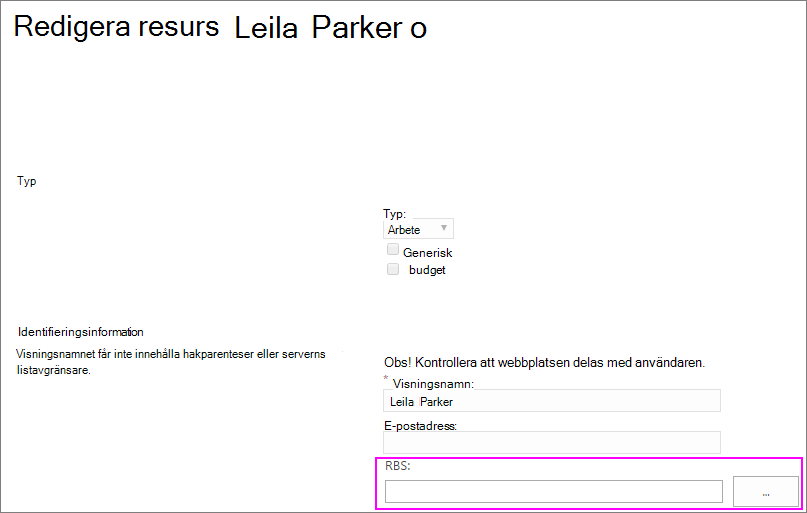
Tips: Om det finns en kod i fältet RBS kan du trycka på knappen Välj värde (oval knappen) för att se hela resurs strukturen. En RBS är en hierarkisk översikt över funktioner som ofta används för att definiera resurser från en funktionell eller rollbaserad vy i ett projekt. Denna kontrast med avdelningens namn eller personal titel i ett företag. Om din organisation har konfigurerat en RBS för att Visa viktiga kunskaps uppsättningar och det har kon figurer ATS i Project Online är detta en bra plats för att bestämma vilka typer av resurser som ska rekryteras för kommande liknande projekt.
-
Information om hur mycket av den här typen av resurs har tilldelats projektet genom att titta på aktuell max. Enheter (%) radfält.
-
Information om resurs kostnader finns i fälten standardkostnad, övertids kostnadoch kostnad/användning . Observera all information som är användbar för dig. Skriv ut eller fånga sidan om det är enklare.
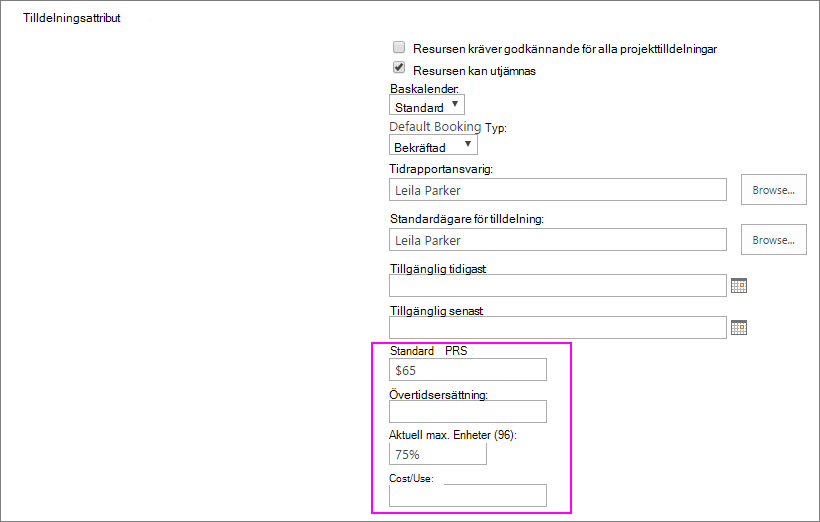
-
När du är klar väljer du Avbryt.
-
I resurs Center markerar du kryss rutan bredvid namnet på nästa resurs som du vill undersöka och upprepar processen.
Obs!: Personer som är tilldelade till projektuppgifter betraktas som arbets resurser och är de vanligaste projekt resurserna, utrustningen är en annan typ av arbets resurs. Det finns också material resurser och kostnads resurser. Information om hur du lägger till en resurs i Project Web App finns i mer information om de olika typerna av resurser.
Se hur många resurser som har använts i tidigare projekt
Få insyn i när och hur många resurser som användes under hela projekt livs cykeln genom att analysera den faktiska tids åtgången för aktiviteterna. Vyn resurstilldelningar innehåller tidsbaserad information som är användbar för framtida planering, till exempel när en resurs läggs till i teamet och när deras uppgifter avslutades, samt när deras topp tider var under projektet. Förutom att visa faktiska tidskostnader för enskilda aktiviteter per tids period kan du se upplyfta total summor för faser eller för hela projektet.
Den här informationen om de faktiska antalet arbets timmar skulle ha rapporter ATS av resurserna genom sina inlämnade tid rapporter, även om projektledarna också har angett dem.
-
Välj resurseri snabb start.
-
Markera kryss rutan bredvid namnen på de resurser vars faktiska tid du vill undersöka.
-
Välj resurstilldelningari gruppen navigera på fliken resurser .
Vyn Gantt-schema visas för projekt tilldelningarna för de markerade resurserna.
-
Välj tidfasade datai gruppen Visa på fliken uppgifter .
Vyn ändras så att planerade, faktiskaoch övertids timmar för varje aktivitet i projektet grupperas efter de olika resurser som är markerade. I den tidfasade delen av vyn visas antalet timmar per tids period.
-
Om du vill granska sammanfattnings information per tids period kan du läsa värdena i fälten upplyft verkligt arbete och övertid i den tidfasade delen av vyn bredvid projekt namnet. Om du vill få de totala faktiska och övertids timmarna för resursen i hela projektet klickar du på i den tidfasade delen av vyn och navigerar sedan till Summa fältet genom att trycka på End-tangenten.
Hitta fler källor med historik
Du kan granska resurs rapporter och lektioner som lärt dig från ett tidigare liknande projekt.
Granska rapporter
-
Om du vill visa resurs översikts rapporten för det slutförda projektet väljer du rapporteri snabb start.
-
På sidan PWA-rapporter som visas väljer du ditt språk. De tre exempel rapporterna visas.
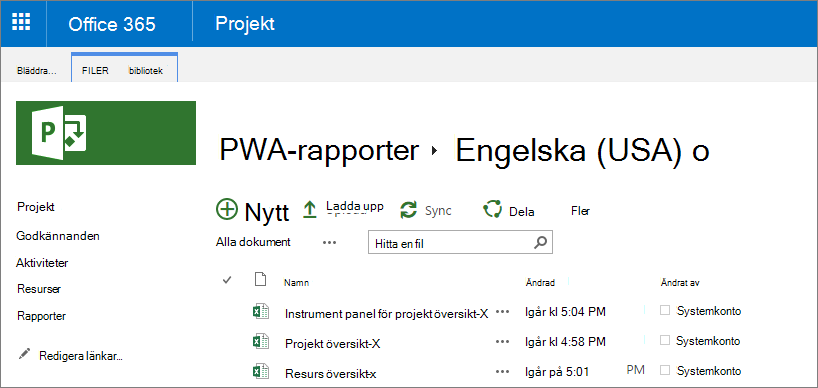
-
Om du vill öppna rapporten i Excel på webben väljer du resurs översikt.
Om du vill ladda ned den till ditt arkiv system klickar du på bubblan till vänster om rapport namnet och väljer sedan Hämtapå Meny raden. Navigera i fil systemet och leta reda på den plats där du vill spara rapporten och välj sedan Spara.
Granska erfarenheter
Om det slutförda projektet gick igenom en förklaring, letar du reda på det sammanfattade dokumentet och ser vilken information det innehåller om resurs typer, kunskaps uppsättningar, kostnad och användning. Den kan lagras i dokument biblioteket för projektet.
-
Välj projekti snabb start.
-
I projekt Centerväljer du namnet på projektet vars lektioner du vill öppna.
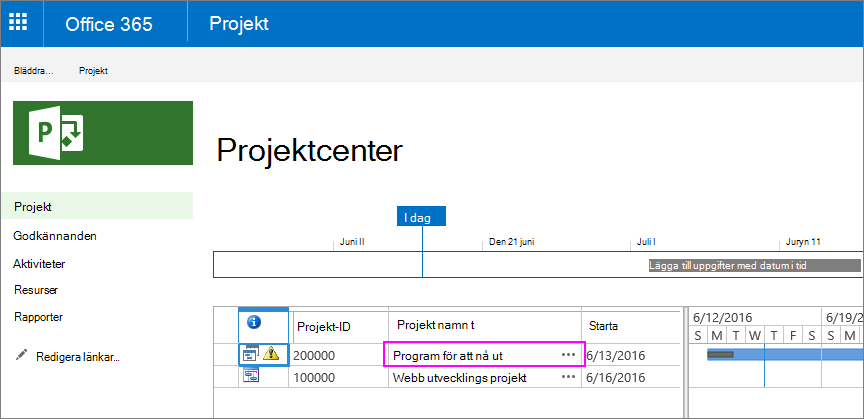
-
Välj dokument i snabb start . Sidan dokument för projektet öppnas.
-
Leta reda på lärdomarna och välj det genom att klicka på bubblan till vänster om fil namnet. (Om du väljer själva fil namnet kanske filen öppnas.)
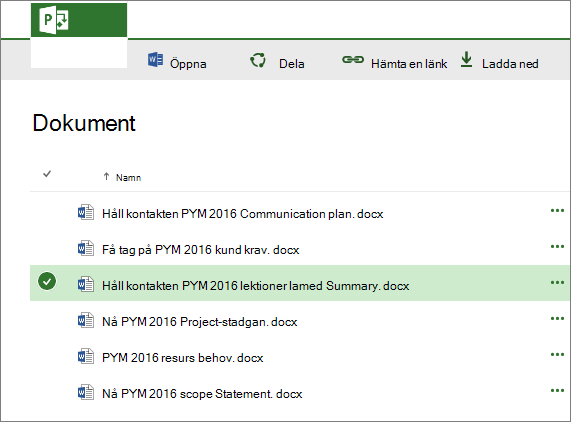
-
På Meny raden väljer du Ladda ned.
-
Navigera i fil systemet och leta reda på den plats där du vill spara dokumentet och välj sedan Spara.
Tips: Om du inte hittar en lektioner-fil i projektets dokument bibliotek kontaktar du projektledaren och resurs hanteraren om tillämpligt. Intervjuar dem för att få veta vad du kan om deras upplevelser med resurs behov.
Utveckla resurs prognoser för kommande projekt genom att skapa allmänna resurser
När du har analyserat tidigare liknande projekt för användbar resursinformation kan du utveckla prognoser för framtida projekt och möjligen för portföljen med projekt i hela organisationen. I din analys kan du skapa en lista över resurs typer och deras kunskaps uppsättningar, idealt med hjälp av en RBS.
I Project Web App för Project Online lägger du sedan till en ny allmän resurs för varje resurs typ eller befattning som du kan behöva i framtida projekt. En allmän resurs är en resurs som du kan lägga till i Project Web App resurspool som representerar yrkes titel, kompetens uppsättning, kostnad per timme eller per användning samt tillgänglighets nivåer.
Lägga till en allmän resurs
Du lägger till en allmän resurs i ett team och tilldelar den till uppgifter på samma sätt som en verklig resurs. Skillnaden är att resursen har flaggats som "generisk" och i stället för att ha ett namn som "Darlene Sanchez" är resursens namn något som liknar "nätverks ingenjör".
-
Välj resurseri snabb start.
-
På fliken resurser i gruppen resurser väljer du nytt.
-
Markera kryss rutan allmän i avsnittet typ på sidan nya resurser .
-
Ange resursens generiska namn i rutan visnings namn . I stället för en persons namn skriver du till exempel en rubrik eller funktion som Designer, skribenteller utvecklare.
-
Fyll i alla andra fält som kan vara användbara för modell resurs behov tillsammans med tillhör ande tids planering och kostnad. Om du till exempel vill ange en eventuell information som bas kalender, standardkostnad , övertids kostnad, aktuell max. Enheter (%)eller kostnad per användning .
-
Välj Save.
Den nya generiska resursen läggs till i resurs Center och är nu tillgänglig för att läggas till i projekt grupper.
Obs!: Allmänna resurser gäller ofta för personer, men du kan även identifiera allmänna resurser för utrustning och material resurser.
Utforma ett kommande projekt med hjälp av allmänna resurser
I kommande projekt kan du arbeta med Project Manager för att bygga gruppen med den uppsättning allmänna resurserna. På det sättet kan du när du modellerar ett kommande projekt bara beräkna resurs behov och kostnader utan att på ett artificiellt sätt genomföra faktiska resurser till ett projekt som ännu inte finns.
-
Välj projekti snabb start.
-
I projekt Centerväljer du namnet på det projekt som du vill utforma.
-
Välj Skapa teami gruppen navigera på fliken projekt .
-
Markera kryss rutan bredvid den allmänna resursen i den vänstra tabellen på sidan som visar din Project Online resurspool.
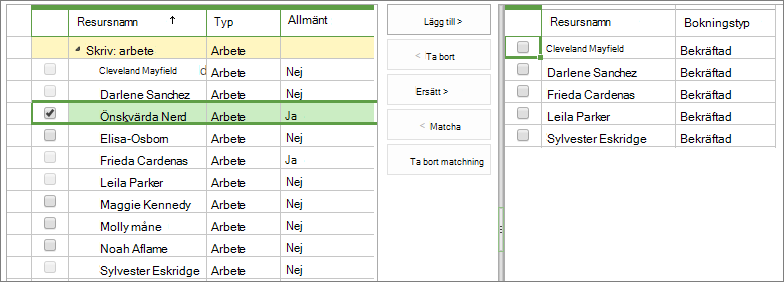
-
Från de två tabellerna väljer du Lägg till.
-
Välj spara & Stängi gruppen team på fliken team .
Den generiska resursen läggs nu till i det aktuella projektets team. Du eller projektledaren kan nu tilldela uppgifter till den här allmänna resursen.
Ersätta allmänna resurser med faktiska resurser
När projektet får gå vidare från intressenterna kan du rekrytera faktiska resurser som uppfyller villkoren och ersätta de allmänna resurs plats hållarna.
-
Välj resurseri snabb start.
-
Markera kryss rutan bredvid namnet på den allmänna resurs som du vill ersätta.
-
På fliken resurser i gruppen resurser väljer du Redigera.
-
På sidan Edit Resources i avsnittet Type avmarkerar du kryss rutan allmän .
-
I rutan visnings namn ersätter du det allmänna namnet på resursen med namnet på personen.
-
Fyll i alla andra fält som du har information om. Av särskild intresse för schemaläggning, användning och kostnad är RBS, bas kalender, tidigast tillgänglig, senastestandard ränta, övertids kostnad, aktuell max. Enheter (%)eller kostnad per användning .
-
Välj Save.
I alla projekt ersätts den allmänna resursen med namnet och informationen för den nya, faktiska resursen, både på sidan Skapa team och i projekt aktivitets tilldelningar.
Ange fasen för framtida resurs prognoser
Om du inte har loggat in i tidigare projekt kan du börja med att ange att vissa kategorier av resurs relaterade data inte hade registrerats i de senaste projekten, om du är dismayed för att hitta den rättigheten. Gör vad du kan göra för att säkerställa följande i aktuella och framtida projekt:
-
Jobb titlar, kostnader, projekt koder och avdelningar anges på sidan Edit Resources för varje resurs.
-
En RBS skapas och uppdateras regelbundet för alla kunskaps uppsättningar och kopplade till alla resurser i resurs Center, som är Project Web App-resurspoolen.
-
Grupp medlemmar uppdaterar projektschemat med deras faktiska timmar från deras periodiska tid rapporter.
-
Varje projekt grupp går igenom en lektion och uppladdar det sammanfattande dokumentet till Project Web App dokument bibliotek för projektet.
Om ditt företag har en projektlednings organisation eller portfölj chef kan de här metoderna införas som en standard för alla projekt. Du kan också be din Project Online administratör att skapa resurs fält som är obligatoriska och inte är valfria.
Se även
Hur använder jag max enheter för resurser?
Lägga till en resurs i Project Web App










